手机上如何数据备份,在现代社会中手机已经成为我们生活中不可或缺的一部分,我们几乎把所有重要的信息都存储在手机上,包括联系人、短信、照片、音乐和视频等。手机数据的丢失可能会给我们带来巨大的损失和不便。为了避免这种情况发生,我们需要学会如何备份手机数据。手机数据备份是将手机中的重要信息复制到其他存储设备中的过程,以防止数据丢失或意外删除。在本文中我们将探讨如何在手机上进行数据备份,以及备份手机数据的一些常见方法和工具。不管是为了保护个人隐私还是简化手机更换过程,备份手机数据都是一项必不可少的任务。
如何备份手机数据
操作方法:
1.在手机桌面找到“设置”单击
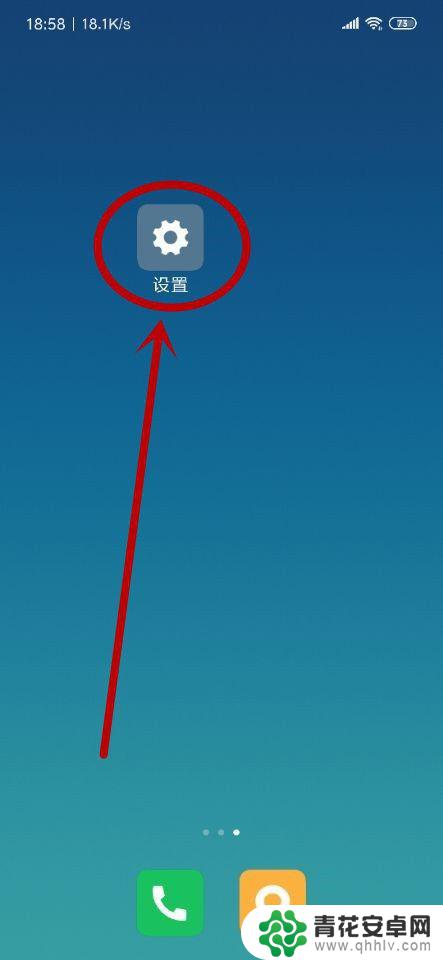
2.点击进入手机设置页面,找到“更多设置”
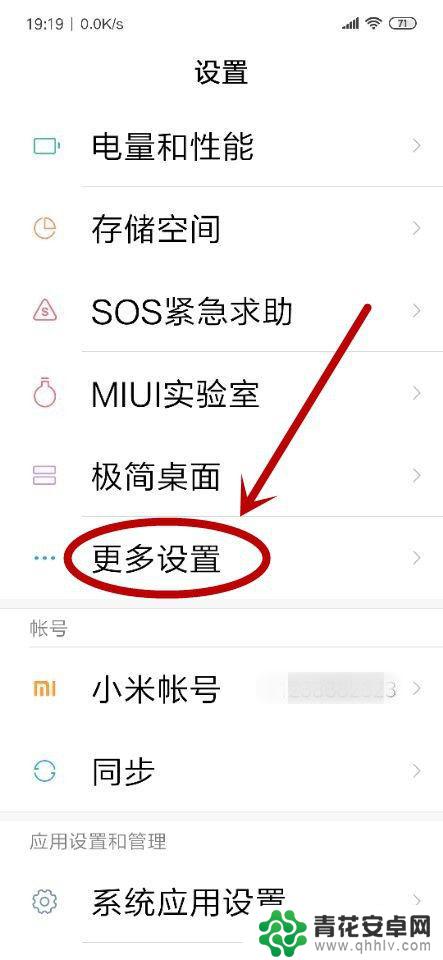
3.在“更多设置”页面找到“备份和重置”单击
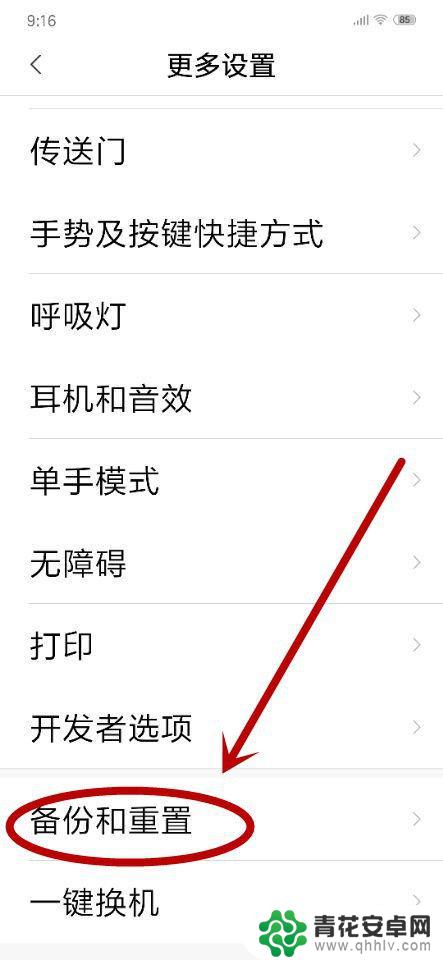
4.在“备份和设置”页面,找到“本地备份”单击
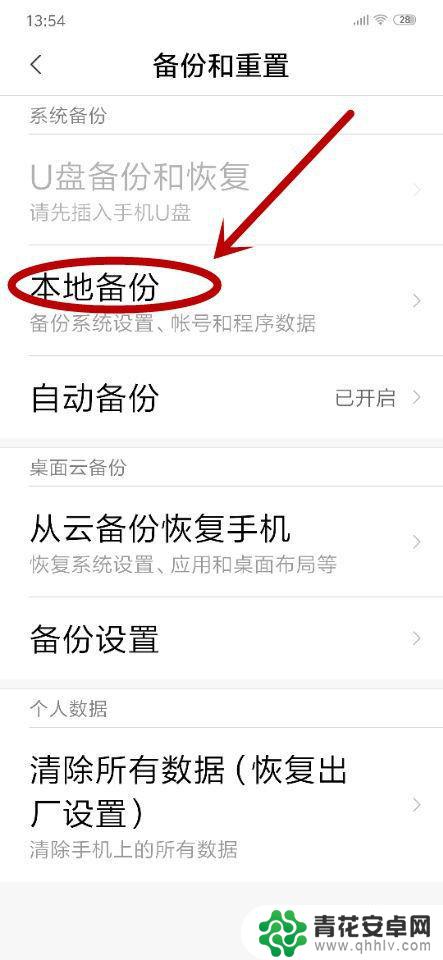
5.通过解锁锁屏图案之后才能进入“系统备份”,进入“系统备份”页面之后单击“新建备份”
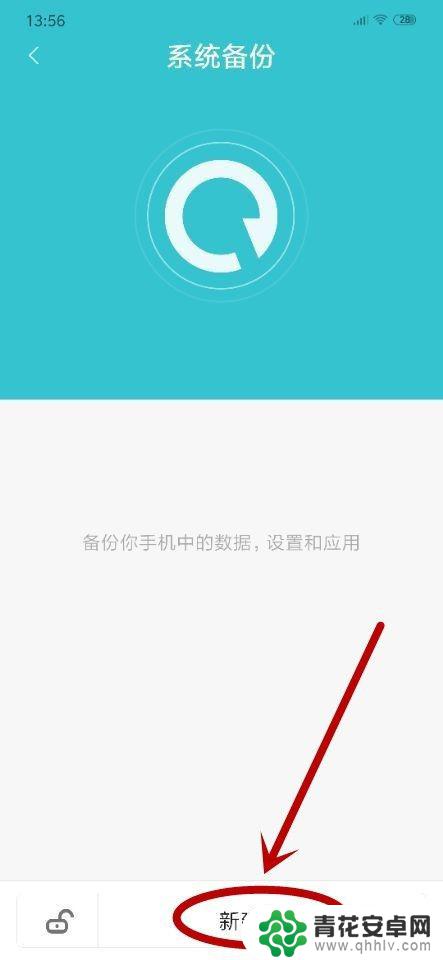
6.在弹出的新页面,我们可以根据自己的需要。选择备份内容,单击“系统数据”后面的小箭头,进行系统备份
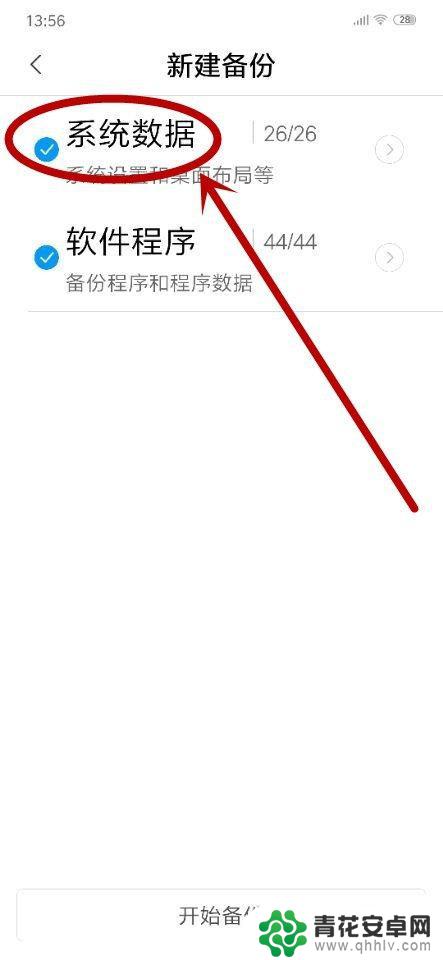
7.进入系统数据选择页面后,勾选要备份的系统程序(也可以选择“全选”按钮)后,单击“确定”
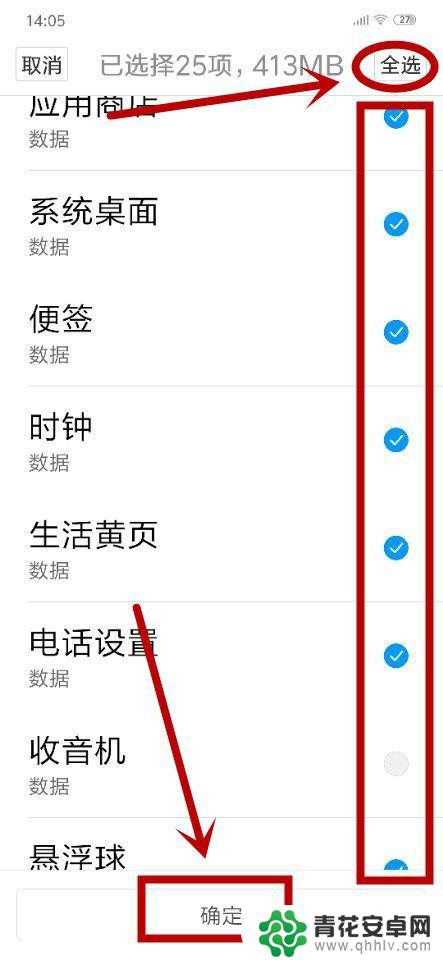
8.把“系统数据”和“软件程序”备份项选择完成后,回到上一步,点击“开始备份”,系统开始备份工作,
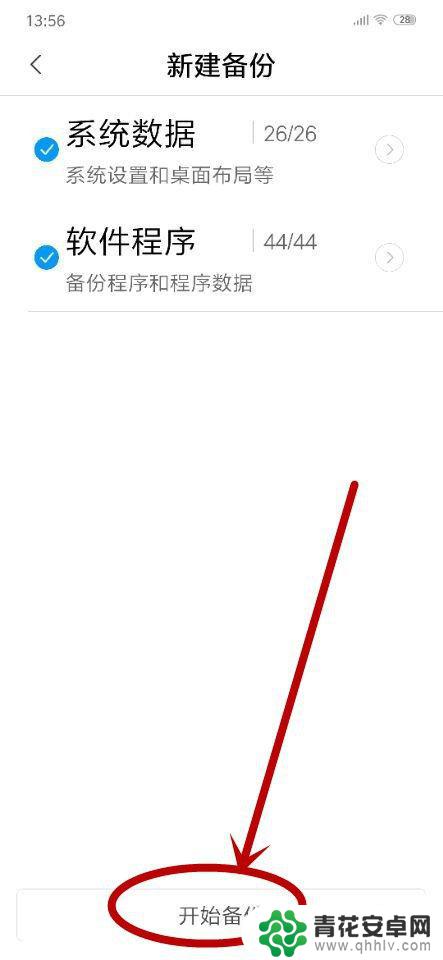
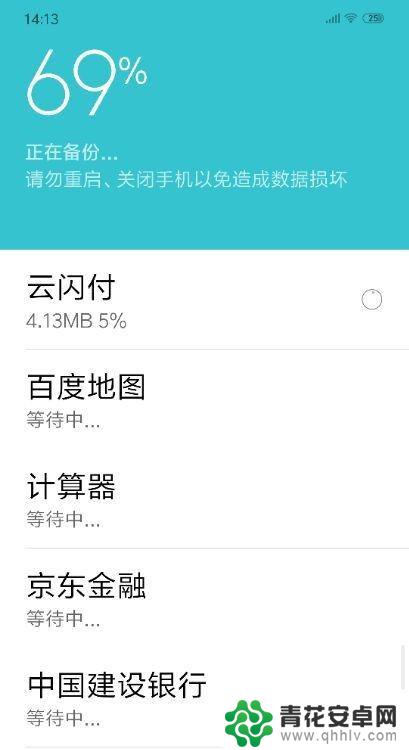
9.稍等如果备份成功就会出现下图提示,标志着备份完成,单击“完成”即可
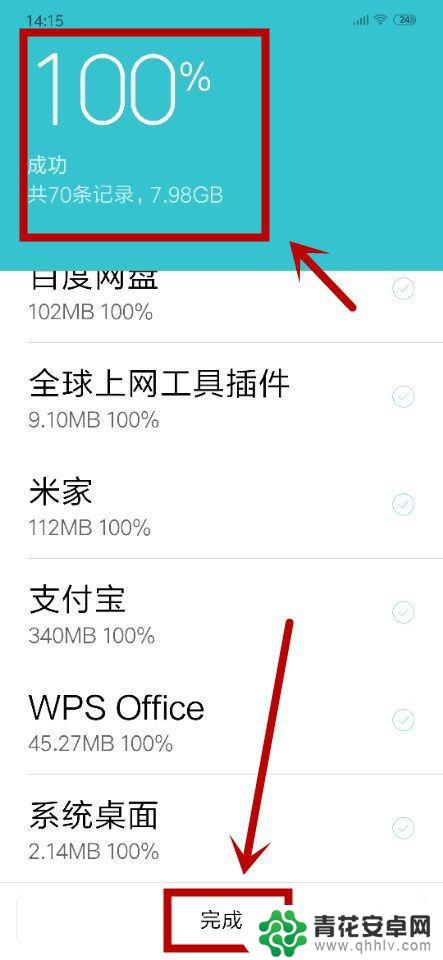
10.如果嫌麻烦,我们还可以在“备份和重置”页面单击“自动备份”。通过对备份频率的设置,让手机自动备份,减少自己的等待时间
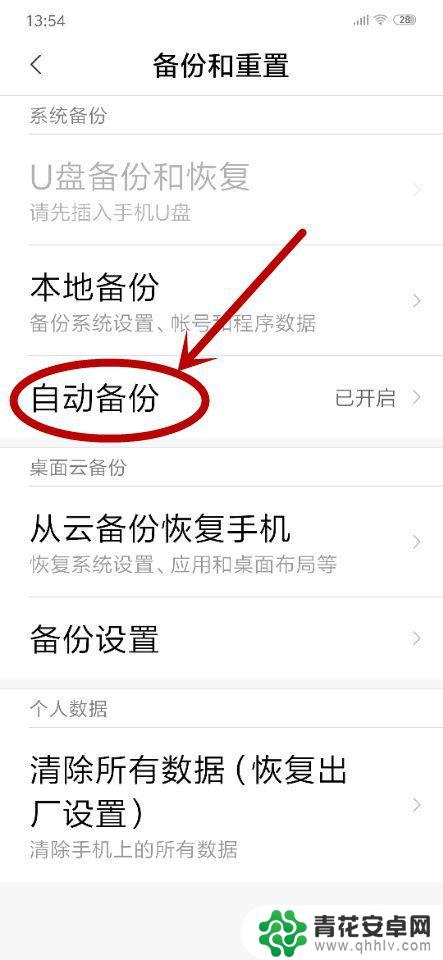
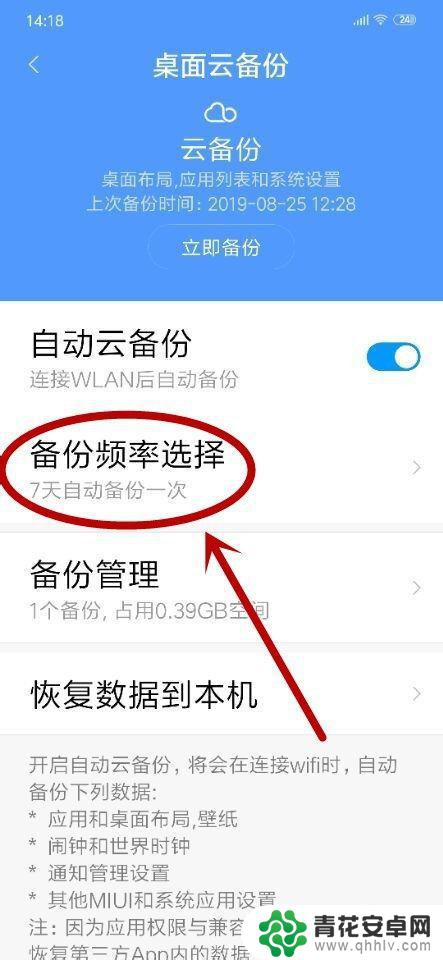
11.总结:手机桌面——打开设置——更多设置——找到备份和重置——本地备份——系统备份——新建备份——选择备份项——开始备份——备份成功

以上就是手机上如何数据备份的全部内容,如果您遇到这种情况,可以按照小编的方法来解决,希望能够帮助到大家。










